L’outil Fill¶
Référence
- Mode
Draw Mode
- Outil
L’outil Fill (Remplir) est utilisé pour remplir automatiquement les zones de contour fermées.
Paramètres de la brosse¶
Vous pouvez également configurer les paramètres principaux de la brosse exposés dans les paramètres de l’outil pour plus de commodité.
- Direction Ctrl
La partie de la zone à remplir.
- Normal
Remplit la zone à l’intérieur de la forme sous le curseur.
- Inverted
Remplit la zone en dehors de la forme sous le curseur.
- Leak Size
Taille en pixel pour considérer la « fuite » comme fermée.
- Thickness
Le rayon d’épaisseur du trait de contour en pixels.
- Simplify
Nombre d’étapes de simplification à appliquer à la ligne de démarcation. Des valeurs plus élevées réduisent la précision de la zone finale remplie.
Avancé¶
- Boundary
Définit le type de calcul des limites de remplissage à effectuer.
- All
Utiliser simultanément l’épaisseur des traits et les lignes d’édition.
- Stroke
Utiliser uniquement l’épaisseur des traits (ignorer les lignes d’édition).
- Line
Utiliser uniquement les lignes d’édition (ignorer les traits).
- Show Lines (grid icon)
Basculer l’affichage des lignes d’aide pour voir la limite de remplissage.
- Layers
Détermine les Calques utilisés pour les contours.
- Visible
Calcule les limites en fonction de tous les calques visibles.
- Active
Calcule les limites en fonction du calque actif.
- Layer Above
Calcule les limites en fonction du calque au-dessus du calque actif.
- Layer Below
Calcule les limites en fonction du calque sous le calque actif.
- All Above
Calcule les limites en fonction de tous les calques au-dessus du calque actif.
- All Below
Calcule les limites en fonction de tous les calques sous le calque actif.
- Resolution
Multiplicateur pour la résolution de remplissage. Des valeurs plus élevées donnent une meilleure précision des limites de remplissage mais un temps plus lent pour les calculs.
- Ignore Transparent
Si activé, les traits avec transparence ne prennent pas en compte les calculs des limites de remplissage.
Le curseur de valeur contrôle le seuil pour considérer un matériau comme transparent.
Usage¶
Sélection d’un pinceau et d’un matériau¶
Dans les paramètres de l’outil, sélectionne le pinceau, le matériau et le type de couleur à utiliser avec l’outil. L’outil Remplissage utilise des types de pinceau de remplissage. Voir Paramètres de la brosse pour plus d’informations.
Zones de remplissage¶
Cliquer sur LMB dans une zone de trait fermée. L’outil calculera automatiquement la limite et créera un nouveau trait fermé rempli du matériau sélectionné.
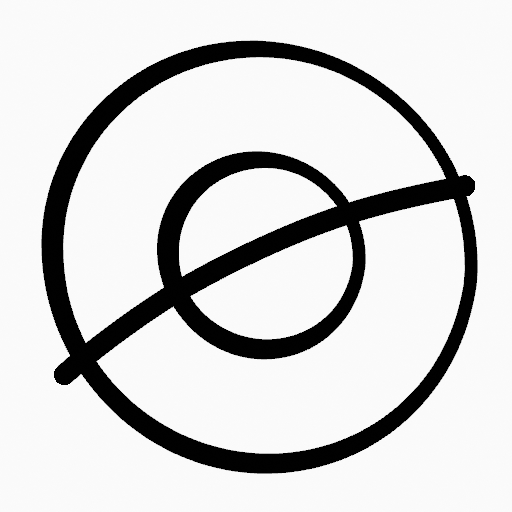
Dessin original.¶ |
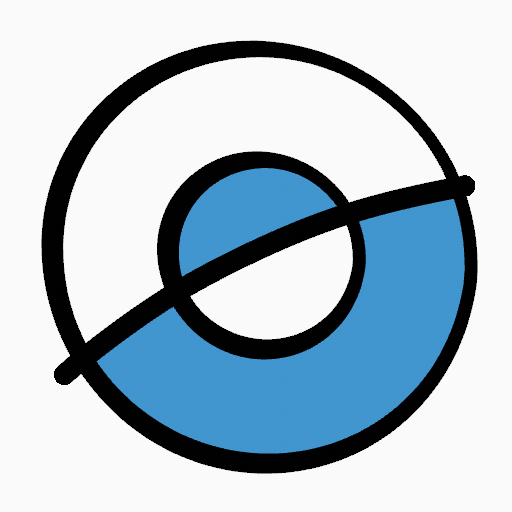
Use the fill tool to leak materials on closed areas.¶ |
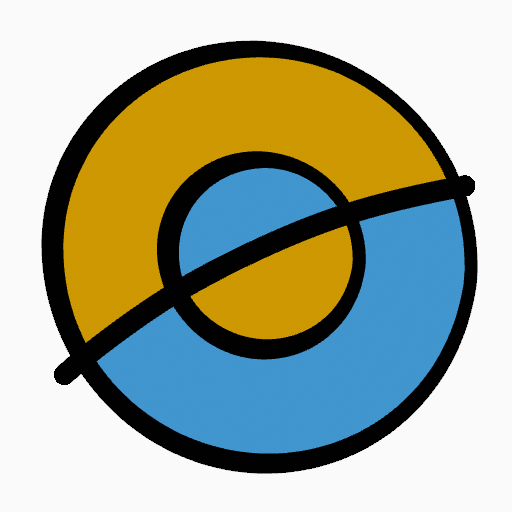
Dessin final rempli.¶ |
Traits de bordure¶
Si vous avez un grand espace dans une zone que vous souhaitez remplir, vous pouvez utiliser les Boundary Strokes, une ligne d’aide temporaire pour fermer les formes ouvertes. Pour créer un Boundary Strokes, utilisez Alt-LMB et tracez une ligne pour fermer la zone souhaitée.
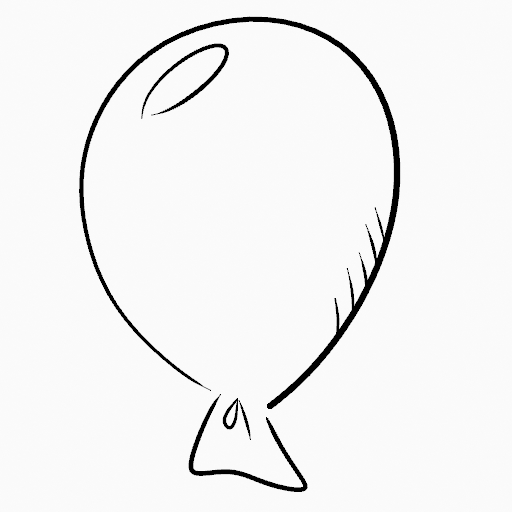
Dessin original.¶ |
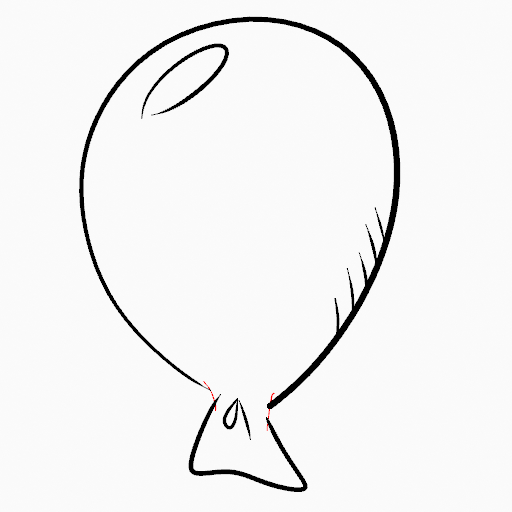
Ajoutez des contours pour fermer les zones ouvertes (lignes rouges).¶ |
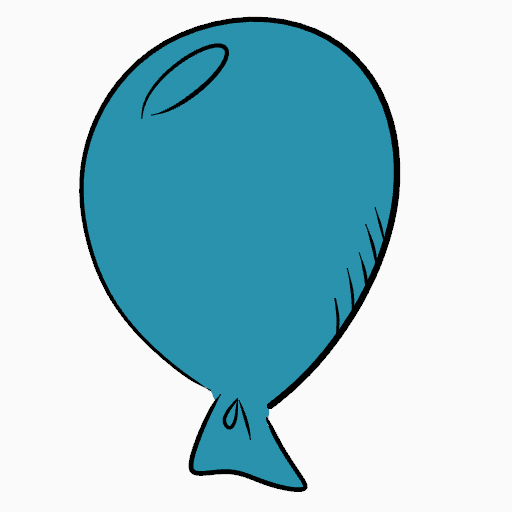
Utilisation de l’outil Fill remplir la nouvelle zone close¶ |
Lorsque vous êtes satisfait du résultat du remplissage, vous pouvez supprimer les contours à l’aide de l’outil Clean Up (Nettoyer) dans le Grease Pencil Menu en Mode Édition.
Passer à l’outil de dessin¶
Utilisez Ctrl-LMB pour remplacer temporairement l’outil de dessin actif. Par exemple, pour couvrir manuellement de petites zones difficiles à atteindre pour l’outil Fill (Remplir). Voir Outil de dessin pour plus d’informations.